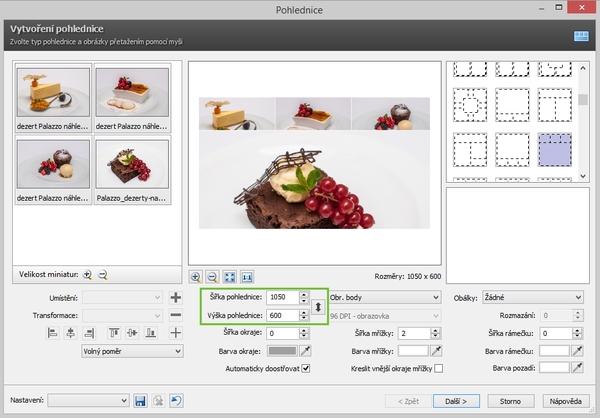Koláže zložené z viacerých snímok sú efektné, keď potrebujete ukázať viac motívov v jednom, a pritom ich vytvorenie je naozaj jednoduché. Pozrite sa, ako ich môžete vytvoriť v Zoner Photo Studiu behom niekoľko kliknutí.
Dnes je pomerne ľahké ich vytvoriť a niekedy majú väčšiu silu ako samostatné fotografie. Koláže sú výborné pre zobrazenie série súvisiacich snímok, môžu rozprávať minipríbeh a pomocou nich a efektu Cartoon v novom ZPS 17 môžete vytvoriť aj krátky komiks.
Využite funkciu Pohľadnice k tvorbe krátkych komiksov.
Čo potrebujete?
Jediné, čo je potrebné, sú upravené fotografie a Zoner Photo Studio. Výber vhodných snímok vám uľahčí predchádzajúce triedenie a hodnotenie fotografií spolu s funkciou Rýchle vyhľadávanie. Samozrejme môžete vyberať aj ručne.
Máte vybrané? Označte si v Správcovi všetky snímky, ktoré chcete použiť a v menu Vytvoriť položku Pohľadnice.
Funkciu Pohľadnice nájdete v menu Vytvoriť.
Veľkosť a rozloženie pohľadnice
Otvorí sa dialógové okno, v ktorom v pravej časti vyberiete požadovaný spôsob skladania snímok. Podľa počtu vybraných snímok sa automaticky vyberie jedna zo šablón. Môžete dohromady zložiť rôzne počty snímok a vybrať si z mnohých rozložení.
Ako prvé si však nastavte požadované rozmery pohľadnice, teda jej šírku a výšku. Nezabudnite, že rozmery pohľadnice nesmú byť väčšie ako súčet rozmerov jednotlivých fotiek, aby nebola na výslednej pohľadnici znížená obrazová kvalita fotiek. To znamená, že ak spájate dve fotografie o šírke 300 px, nesmie byť výsledná šírka pohľadnice väčšia ako 600 px (ak nepočítame mriežku a rámčeky).
Ak chcete pohľadnice aj vytlačiť, nezabudnite, aby tá vami vytvorená mala dostatočné rozlíšenie. V prípade pohľadnice veľkosti 10 × 15 cm musí mať pohľadnica rozmery 1228 × 1819 px. Pomocou Zoner Postcards pošleme pohľadnicu aj za vás, keď sa vám práve nechce chodiť na poštu.
Po výbere vhodného rozloženia je potrebné zmeniť rozmery. Tie si ZPS pamätá z poslednej vytvorenej pohľadnice.
Nezmestia sa snímky presne do vymedzených polí, ani po zmene veľkosti pohľadnice? V položke Umiestnenie odporúčame ponechať možnosť Orezať, pretože iné možnosti môžu snímky príliš zdeformovať. Polohu jednotlivých snímok v poli môžete meniť posunutím.
Ak vám nevyhovuje umiestnenie snímok v konkrétnych poliach, zmeňte ho presunutím z poľa s miniatúrami priamo do polí na pohľadnicu.
Mriežky a rámčeky
Medzi ďalšími nastaveniami vás bude pravdepodobne najčastejšie zaujímať Šírka mriežky, ktorá určuje rozostupy medzi jednotlivými snímkami, nastaviť môžete aj jej farbu. Pre vytvorenie farebného okraja zadajte požadovanú hodnotu do poľa Okraj. Šírka rámčeka určuje orámovanie samostatných obrázkov.
Výsledná pohľadnica zobrazuje výber dezertov.
Zladené snímky
Na ukážkovej pohľadnici si môžete všimnúť, že vybrané fotografie nie sú rovnako upravené a snímka v ľavom hornom poli neladí k ostatným. Skontrolujte teda nastavenie expozície a vyváženie bielej u vybraných snímok ešte pred tým, ako ich spojíte v jednu.
Niekedy je rozdielna úprava spojených snímok žiadúca. Keď chcete ukázať fotografiu pred úpravou a po úprave, vytvoríte takýto obrázok hneď. Len pozor, ak má upravená fotografia rozdielnu veľkosť.
Pre vytvorenie zaujímavých efektov zvoľte Šírku mriežky 0.
Uložte si nastavenie
Ak chcete nejaké nastavenie používať často, nezabudnite si ho uložiť, aby ste nemuseli vždy všetko znova a znova nastavovať od začiatku.
Keď ste so svojou pohľadnicou spokojní, potvrďte úpravu tlačidlom Ďalšie a je na vás, či si pohľadnicu najprv uložíte, alebo ju ešte upravíte v Editore (ak chcete pridať text alebo ďalšie efekty, napríklad už spomínaný Cartoon).
Zaujalo vás vytváranie pohľadníc? Vyskúšajte Zoner Photo Studio 17 na 30 dní zadarmo.